Расписания заказов поставщику
Настройка со стороны техподдержки.
Включается модуль через роли "Расписания заказов поставщику". Также нужно настроить ip сервера заказов поставщику, в разделе Администратор системы, Служебные процедуры, Сервер заказов поставщику.
Сервер заказов поставщику включается ролью: СЕРВЕРА, РАБОТАЮЩИЕ В ФОНОВОМ РЕЖИМЕ / HTTP сервер для заказов поставщику
Настройки со стороны клиента.
В разделе Заказы поставщикам и на центральный склад видим новый раздел Расписания заказов поставщику.
В этом разделе создаются документы расписания для торговых точек.
В строки документа указываются поставщики, день заказа поставщику, день доставки поставщику, период на сколько делается заказа, Регион, Мин. сумма для заказа. По каждому поставщику своя строка.
После акцепта расписания его нужно прикрепить к Торговой точке, во вкладке Заказ поставщику. Также нужно указать почту и телефон сотрудника, который будет получать письма о созданных заказах (отдел закупки).
Сами заказы создаются на основании Прейскурантов утвержденных закупочных цен. За основу берется последний акцептованный прейскурант по поставщику.
Создание заказов поставщику по расписанию.
После того как будет настроено расписание заказов и прейскурант утвержденных закупочных цен, можно создать заказы поставщик, Ручное создание происходить из списка расписаний заказов поставщикам, по кнопке Создать заказы.
Созданный заказ сразу попадает в список документов заказа поставщикам.
Подразделение склада для заказа поставщику выбирается по принципу "Первый найденный". Расчет товаров для заказа происходит сразу при создании документа по найденному складу.
Для того чтоб скорректировать заказ заходим в документ заказа поставщику, выбираем подразделение для заказа (Заказчик), в содержимом нажимаем кнопку рассчитать, настраиваем параметры для расчета.
Создание заказов можно будет настроить так чтоб они работали автоматически, без нажатия на кнопку в списке расписания заказов. Для этого нужно настроить задание планировщика.
Подтверждение заказов можно будет настроить через кнопку в письме, которое приходит на почту отделу закупок. Для этого нужно будет указать внешний ip адрес сервера, и настроит служебное окно программы на сервере.
Система JUPITER www.jupiter.systems (с) 2024г.

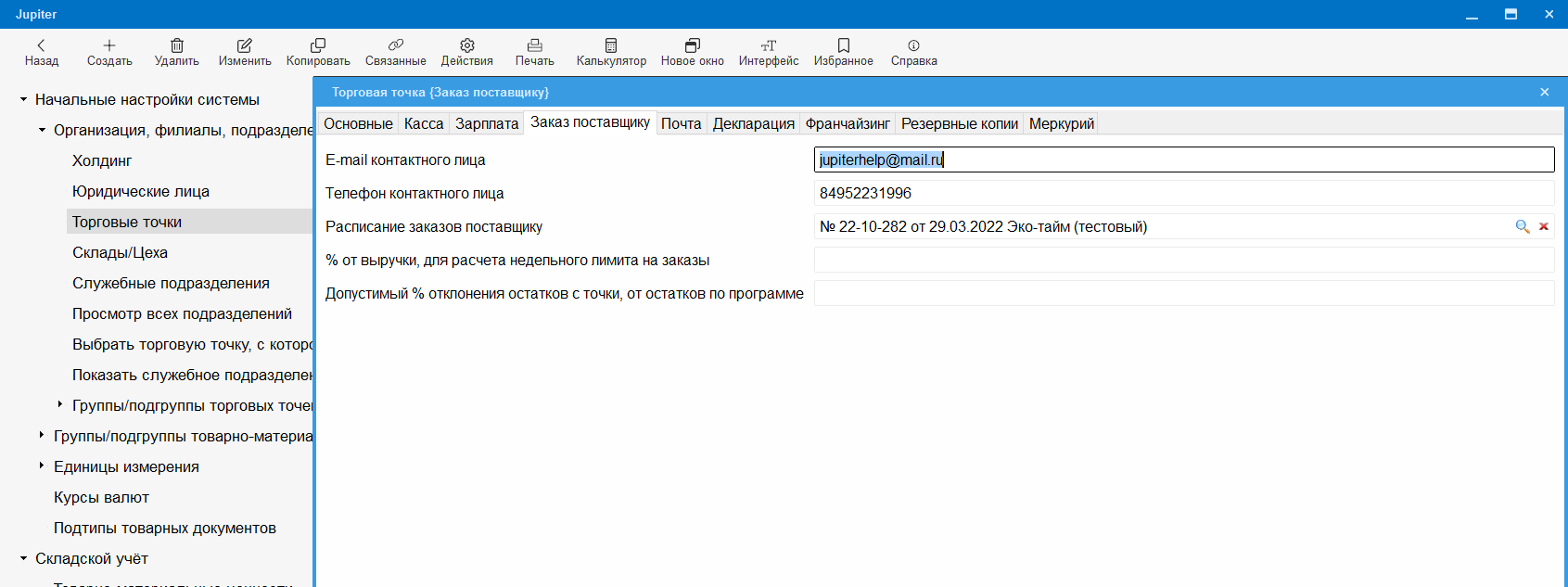
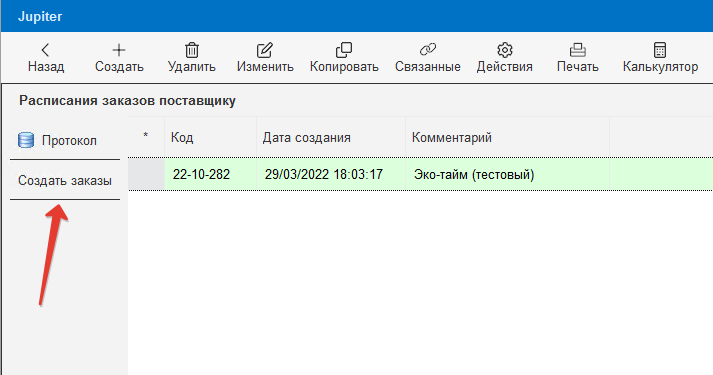

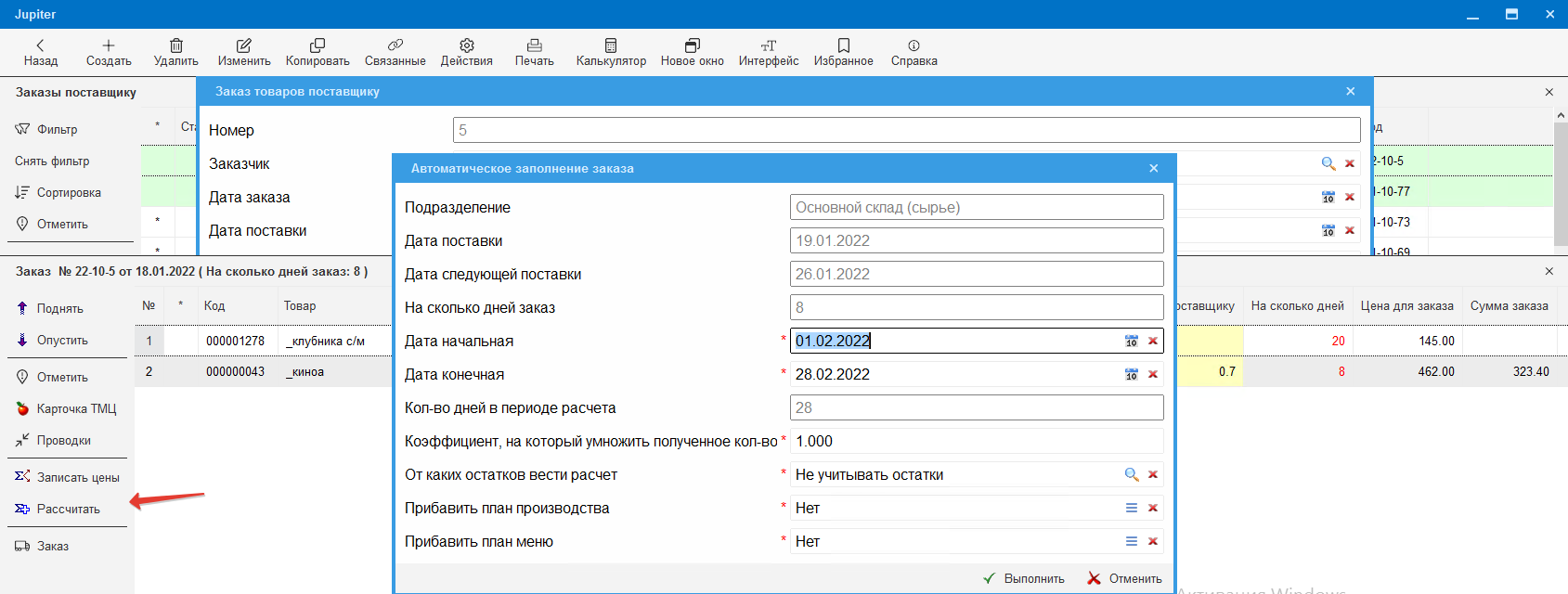
Нет комментариев